คุณสามารถชี้โดเมนของคุณไปยัง URL เว็บไซต์ปลายทางได้ง่ายๆผ่าน Domain Forwarding ซึ่งเป็นบริการฟรีจาก nakhonitech.com
Domain Name Forwarding คือการกำหนดค่า โดเมนใดๆ ส่งต่อไปยังเว็บไซต์ หรือ URL ที่ต้องการ
เช่น
เมื่อทำการตั้งค่า domainA.com และมีผู้เรียกเข้าเว็บไซต์ผ่าน http://www.domainA.com
ระบบ Domain Forwarding จะส่งต่อ ไปยังโดเมนเนมที่ต้องการเช่น http://www.domainB.com โดยอัตโนมัติ
การตั้งค่า Domain name forwarding สำหรับโดเมนเนมสากลทั่วไป อาทิ .COM .NET .ORG .INFO .BIZ .NAME ... ยกเว้น .TH
สำหรับการการตั้งค่า Domain forwarding สำหรับ .th โปรดประสานงานกับเจ้าหน้าที่ของ nakhonitech.com
- ล๊อคอินเข้าสู่ระบบจัดการโดเมนเนม
domain.nakhonitech.net/customer
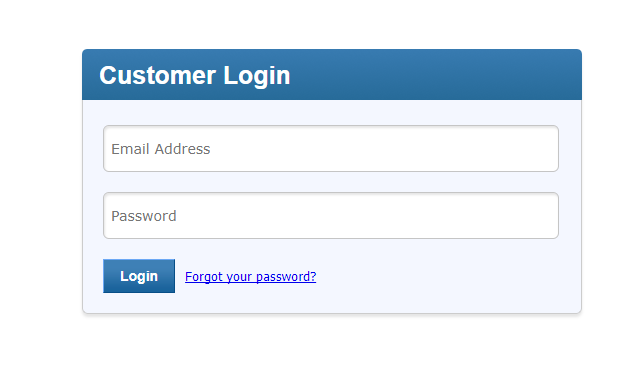
- คลิก Manage Orders
หรือ ระบุชื่อโดเมนเนม ในช่อง Jump to Domain
เพื่อจัดการโดเมนเนม ที่ต้องการ
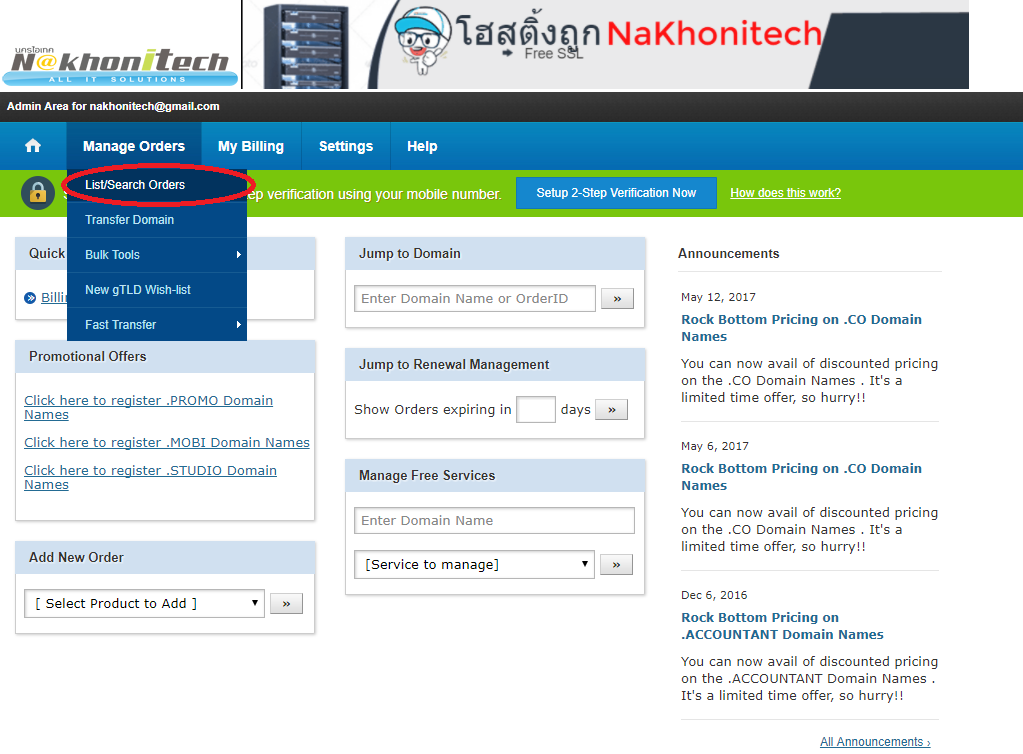
- ค้นหา หรือ คลิกที่ชื่อโดเมนเนม เพื่อจัดการโดเมนเนม
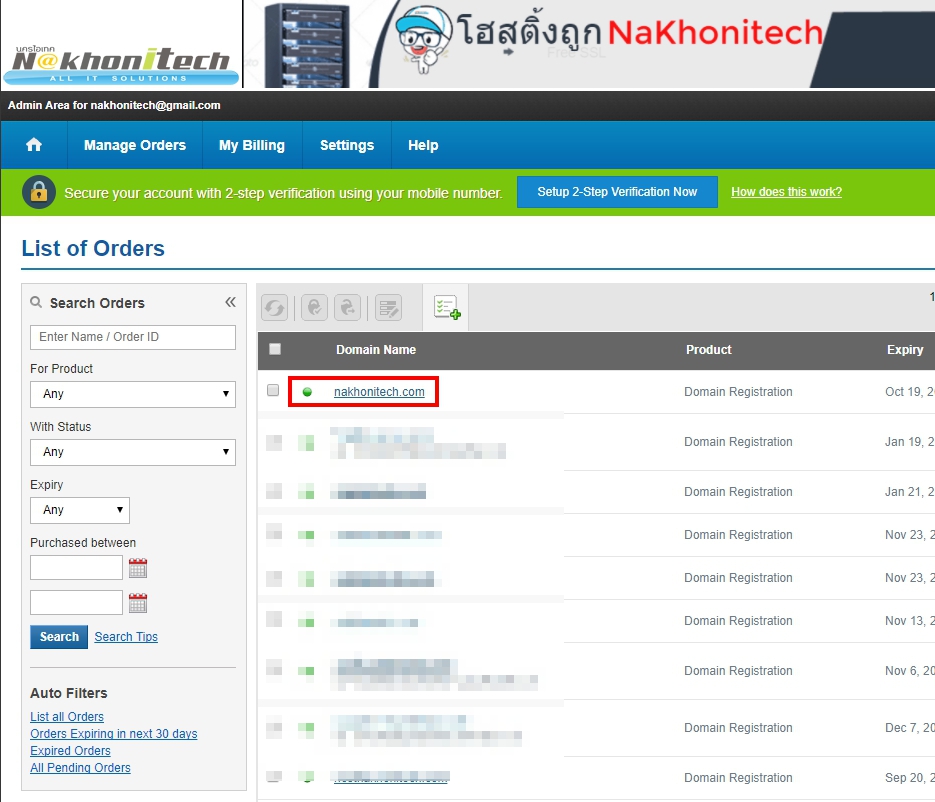
- คลิก Domain Forwarding ด้านขวา หรือ เลื่อนลงด้านล่าง
คลิก Manage Domain Forwarding เพื่อจัดการ Forward Domain name
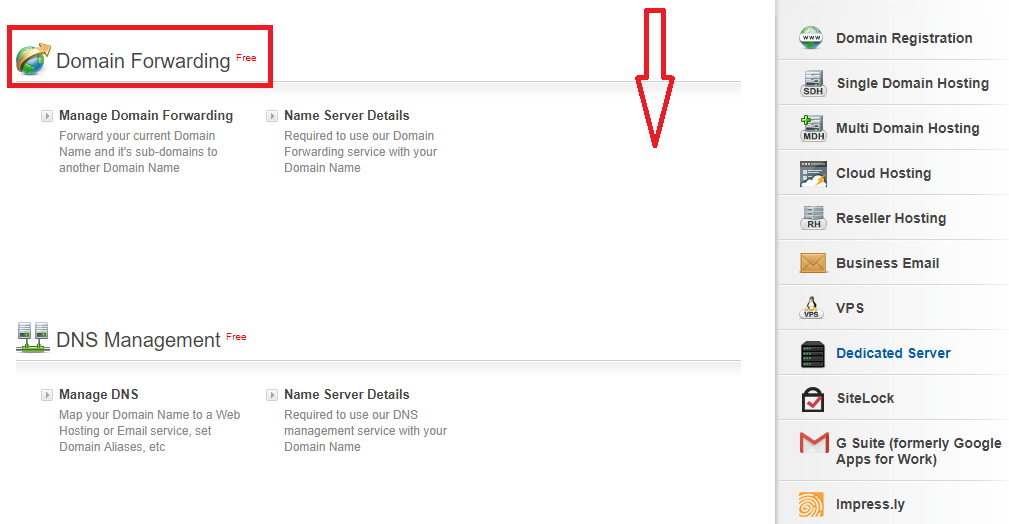
- ตั้งค่า Domain name forwarding
Source คือ ชื่อโดเมนเนม ที่ทำการตั้งค่า เพื่อส่งต่อไปยังโดเมนเนมอื่น Destination คือ URL/ชื่อโดเมนเนม ปลายทาง URL Masking /
Stealth Redirection /
URL Hidingคือ การทำงานแบบ iframe เมื่อเรียกเข้า http://a.com
url จะแสดง http://a.com ไม่ทำการเปลี่ยน urlSub Domain Forwarding คือ การตั้งค่าส่งต่อ sub domain name เช่น
http://sub.a.com -> http://sub.b.com
( ค่าแนะนำ Off )Path Forwarding คือ การตั้งค่าส่งต่อ path url เช่น
http://a.com/download -> http://b.com/download
( ค่าแนะนำ Off )Save กด Save เพื่อ บันทึก 
- ตั้งค่า DNS เพื่อให้ Domain Forwarding ทำงาน
1. เมื่อทำการตั้งค่าในข้อ 5 กลับมายังเพจจัดการโดเมนเนม ทำการ Refresh เพจ 1 ครั้ง จะมีกรอบสีเหลืองแสดงดังภาพ
2. คลิก Configure Name
3. คลิก Fix Name Servers Automatically
ระบบแสดงข้อความNameserver modifications completed successfully. You will need too allow a 24-72 hour propagation time for the DNS service to begin working
หมายถึง รอการอัพเดท DNS ราว 24-72 ชั่วโมง โดยทั่วไป จะอัพเดททันที หรือ ภายใน 48 ชั่วโมงขึ้นอยู่กับอินเตอร์เน็ต ISP ผู้ใช้งาน ว่าสามารถมองเห็นการตั้งค่า Domain name ได้ช้าเร็วเพียงใด
